Tamaño de envío, Tamaño de envío -42, Na 6-42 – TA Triumph-Adler 206ci Manual del usuario
Página 205: Abra la pantalla, Seleccione el tamaño de envío
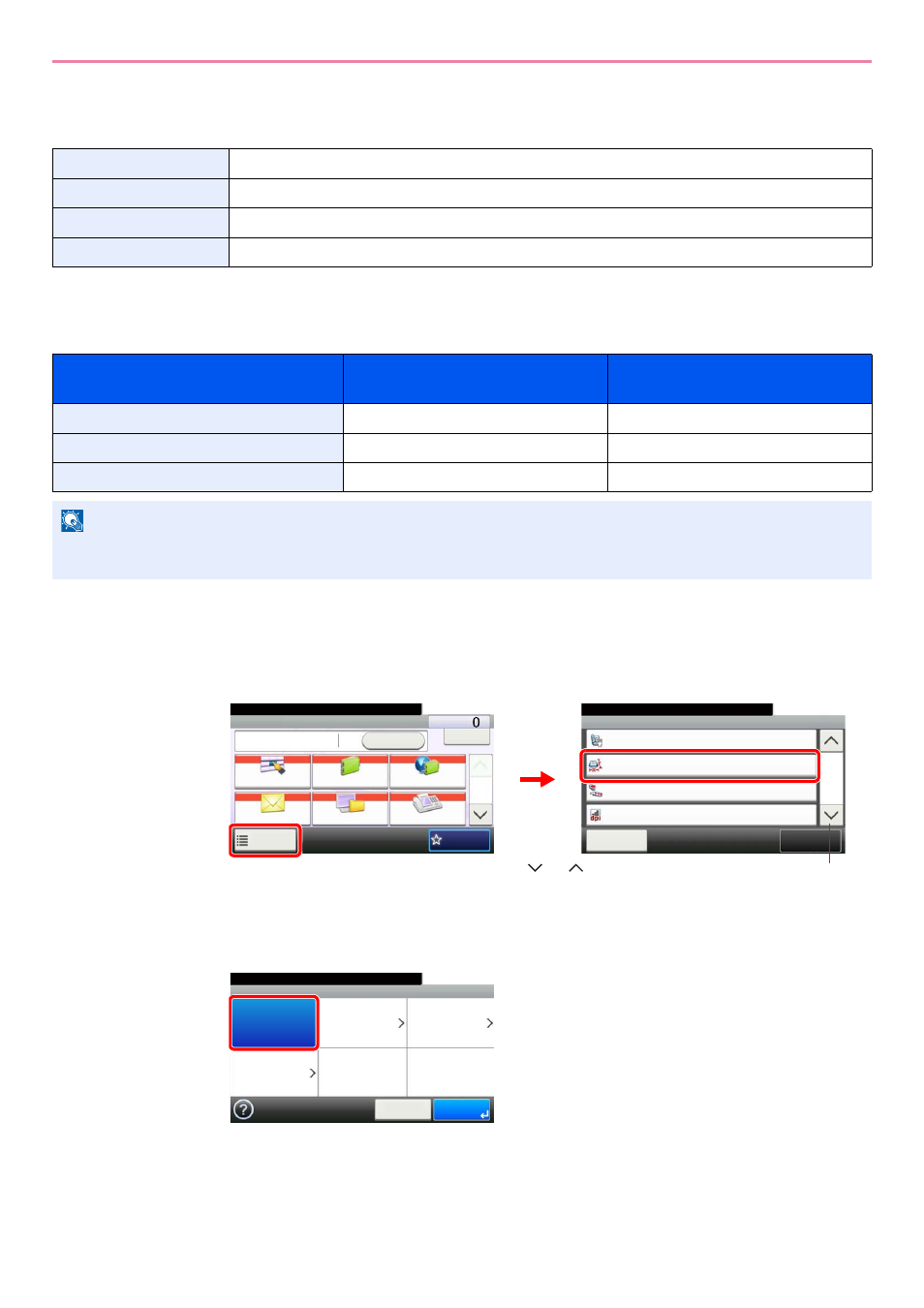
6-42
Envío > Funciones de envío
Tamaño de envío
Seleccione el tamaño de la imagen que va a enviar.
Relación entre el tamaño del original, el tamaño de envío y el zoom
(página 3-34), Tamaño de envío y Zoom (página 3-59) están relacionados entre sí. Consulte la tabla
siguiente.
1
Abra la pantalla.
1
Consulte Funcionamiento básico en la página 6-2 y abra la pantalla.
2
2
Seleccione el tamaño de envío.
[Igual que tam. original]
Igual que tam. original
Envía automáticamente con el mismo tamaño que el original.
Métrica
Seleccione A3, A4, A5, A6, B4, B5, B6, Folio o 216 × 340 mm.
Pulgada
Seleccione Ledger, Letter, Legal, Statement, 11 × 15" u Oficio II.
Otros
Seleccione 8K, 16K, Hagaki u Oufukuhagaki.
El tamaño del original y el tamaño
que desea enviar son
iguales
distintos
Tamaño del original
Especifique según corresponda
Especifique según corresponda
Tamaño de envío
Seleccione [Igual que tam. original]
Seleccione el tamaño deseado
Zoom
Seleccione [100%] (o [Auto])
Seleccione [Auto]
NOTA
Si selecciona un tamaño de envío distinto del tamaño del original y selecciona el zoom [100%], podrá enviar la
imagen con el tamaño real (sin zoom).
Funciones
Original a 2 caras/libro
1 cara
Cerrar
10:10
Tamaño de envío
300x300 ppp
Desactivado
Separación de archivo
Resolución de escaneado
2/6
Igual que tamaño original
Agr./Ed.
Acc. ráp.
Listo para enviar.
Enviar
Dest:
Rellamar
Revisar
Tecla de un toque
Libr. direc.
Libr. direc. ext
FAX
Carpeta
Funciones
10:10
1/2
Favoritos
Listo para enviar.
G
B
0055_00
G
B
0081_01
2
1
Utilice [
] o [
] para desplazarse hacia arriba y hacia abajo.
G
B
0071_00
Listo para enviar.
Tamaño de envío
Igual que
tam. original
㪤㬟㫋㫉㫀㪺㪸
㪧㫌㫃㪾㪸㪻㪸
㪦㫋㫉㫆㫊
10:10
㪚㪸㫅㪺㪼㫃㪸㫉
㪘㪺㪼㫇㫋㪸㫉